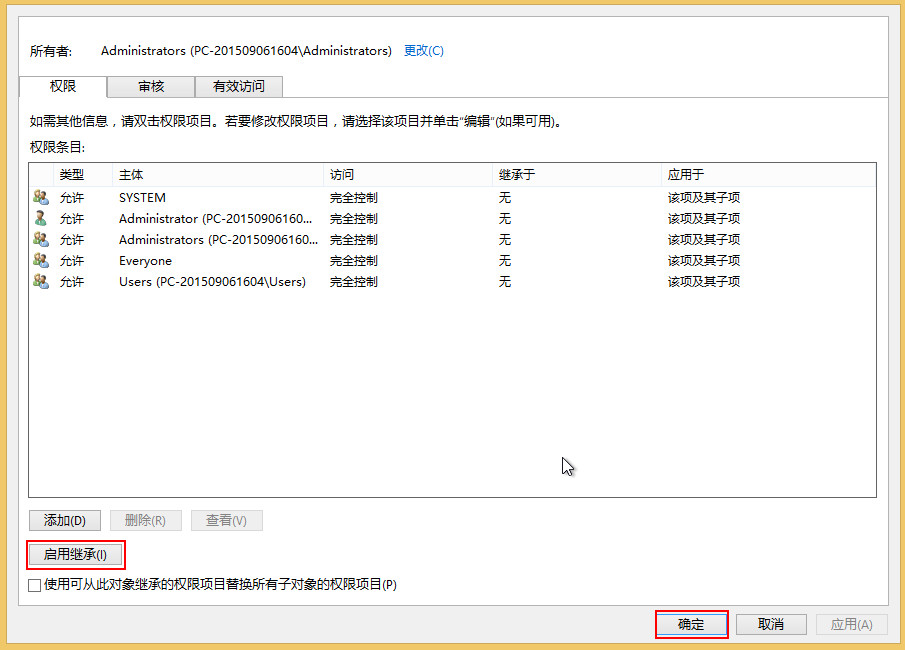解决win8无法打开IE浏览器的操作方法
来源:PE吧 作者:小吧 发布于:2017-03-28 10:43:40 浏览:18125
浏览器是我们上网必备工具,电脑在使用过程中难免会碰到一些故障问题,最近有用户在操作win8系统时遇到IE浏览器无法打开的情况,造成我们无法使用浏览器,其实遇到这种情况主要是注册表被恶意篡改,接下来就给大家介绍解决win8无法打开IE浏览器的操作方法。
1、在桌面上使用快捷键win+r键打开运行窗口,输入regedit命令,点击确定,如下图所示:
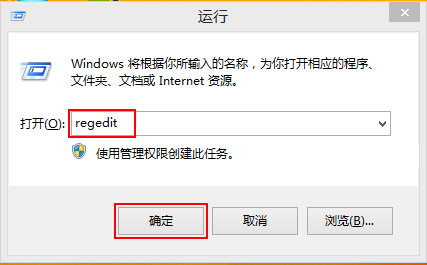
2、在打开的注册表编辑器中,依次展开“HKEY_CURRENT_USER\Software\Microsoft\Internet Explorer\Main”,如下图所示:
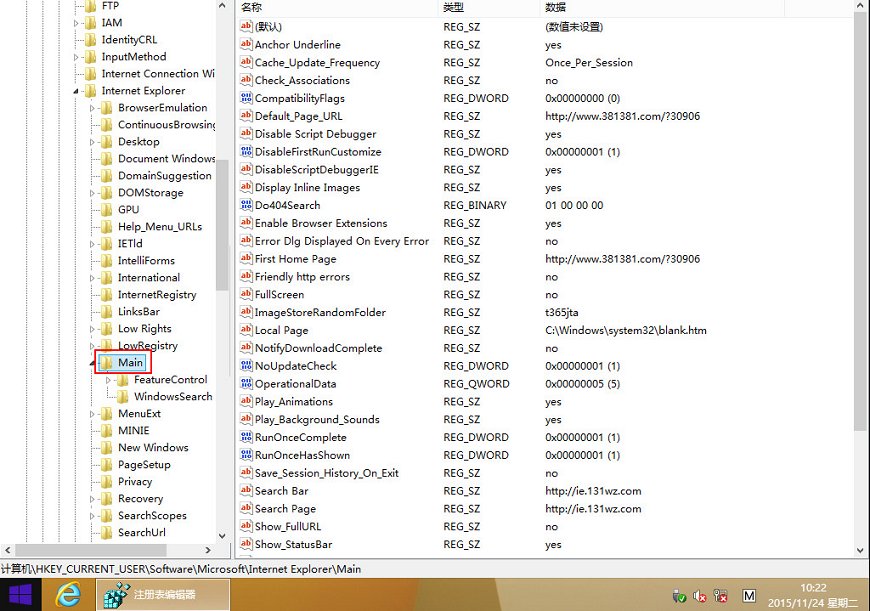
3、鼠标右键点击Main键,选择“权限”选项,如下图所示:
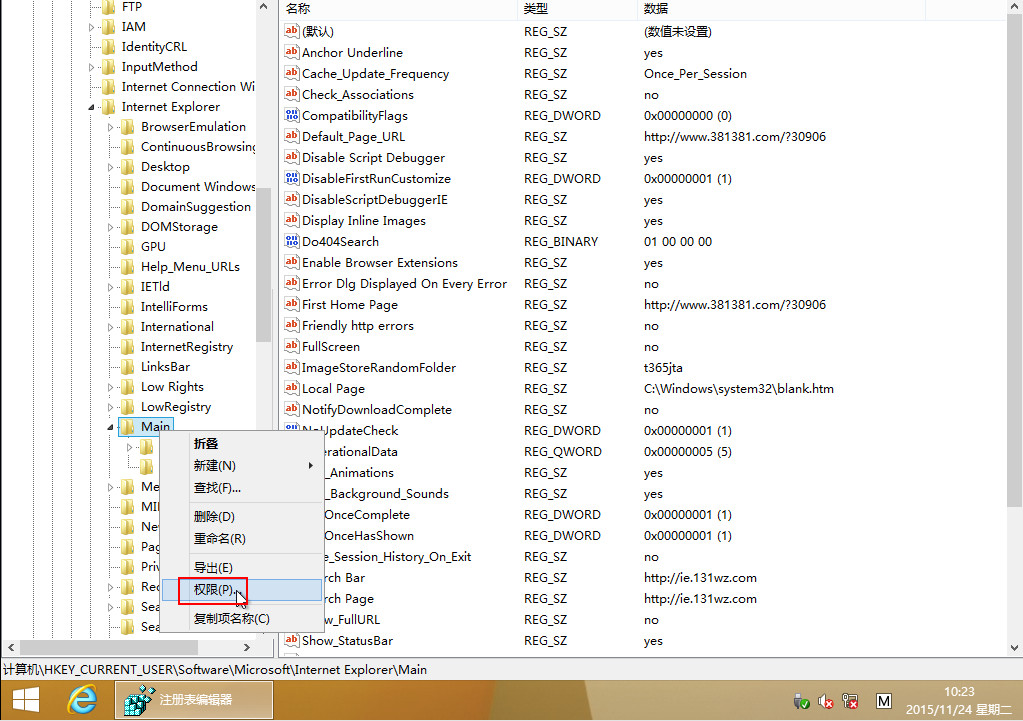
4、在弹出的权限设置窗口中,点击“高级”按钮,如下图所示:
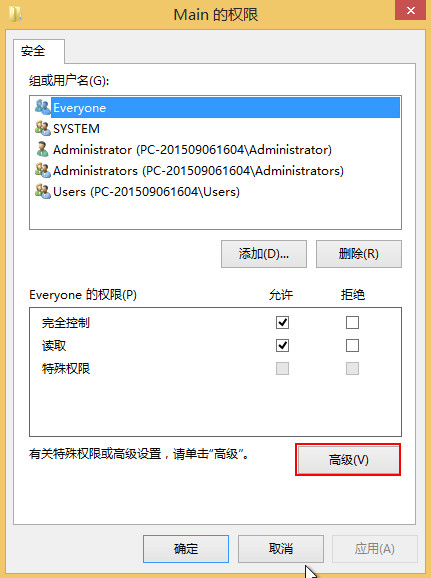
5、跳出的高级窗口中,点击下方的“启用继承”按钮,如下图所示: